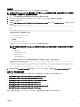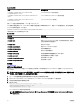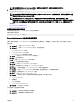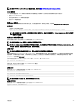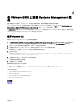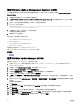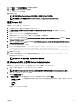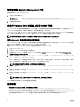Install Guide
14. 单击转储,选择已创建主机扩展,然后按照说明操作。
15. 单击修复,并在转储完成后按照说明操作。
Server Administrator 安装完成。
16. 重新引导主机。
注: 有关 VMWare Update Manager 的更多信息,请参阅 VMWare 官方网站。
注: 您可以从 VUM 存储库安装 Server Administrator, https://vmwaredepot.dell.com/ 。
使用 Power CLI
要使用 Power CLI 安装 Server Administrator:
1. 在支持的 Windows 系统上安装支持的 ESXi 的 Power CLI。
2. 将 OM-SrvAdmin-Dell-Web-<version>-<bldno>.VIB-ESX<version>i_<bld-revno>.zip 文件复制到 ESXi 主机上。
3. 导航至 bin 目录。
4. 运行 Connect-VIServer 并提供服务器和其他凭据。
5. 使用支持的 ESXi 6.0 U3 vSphere CLI 登录 ESXi 主机并创建一个数据存储。
6. 在 ESXi 6.0 U3 主机上创建文件夹 OM-SrvAdmin-Dell-Web-<version>-<bldno>.VIB-ESX<version>I,使之位于 /vmfs/
volumes/<datastore_name> 目录下。
7. 将 ESXi 6.0 U3 主机上的 ESXi zip 文件复制到 /vmfs/volumes/<datastore_name>OM-SrvAdmin-Dell-Web-<version>-
<bldno>.VIB-ESX<version>I 目录中。
8. 在上面指定的目录中解压该 zip 文件。
9. 在 Power CLI 中运行以下命令:Install-VMHostPatch -VMHost 10.94.171.97 - HostPath /vmfs/
volumes/<datastore_name>name>/OMSrvAdmin- Dell-Web-<version>-<build
ID>.VIBESX<version>i/ cross_oem-dell-openmanage-esxi_<version>-0000- metadata.zip
10. 重新引导 ESXi 主机。
11. 运行以下命令以检查 OpenManage 是否成功安装在主机上:esxcli software vib list|grep -i open
此时会显示 OpenManage。
注: 有关 Power CLI 的更多信息,请参阅 VMware 官方网站。
在 VMware ESXi 上访问 Server Administrator
要使用 Server Administrator Web Server 界面 在 VMware ESXi 上管理 Server Administrator:
1. 在另一个系统上仅安装 Server Administrator Web Server 界面。
注: 确保 Server Administrator Web Server 界面的版本高于或等于所安装的 Server Instrumentation 版本。
2. 运行 Server Administrator Web Server 界面。
将显示 管理系统登录屏幕。
3. 在管理系统登录屏幕,键入要访问的 VMware ESXi 系统的以下凭据,然后单击提交。
• 主机名 / IP 地址: — 为管理站的主机名或 IP 地址。键入以下格式的主机名或 IP 地址:主机名:端口号、或 IP 地
址:端口号。
• 用户名:
• 密码:
即显示 Server Administrator 屏幕。
29